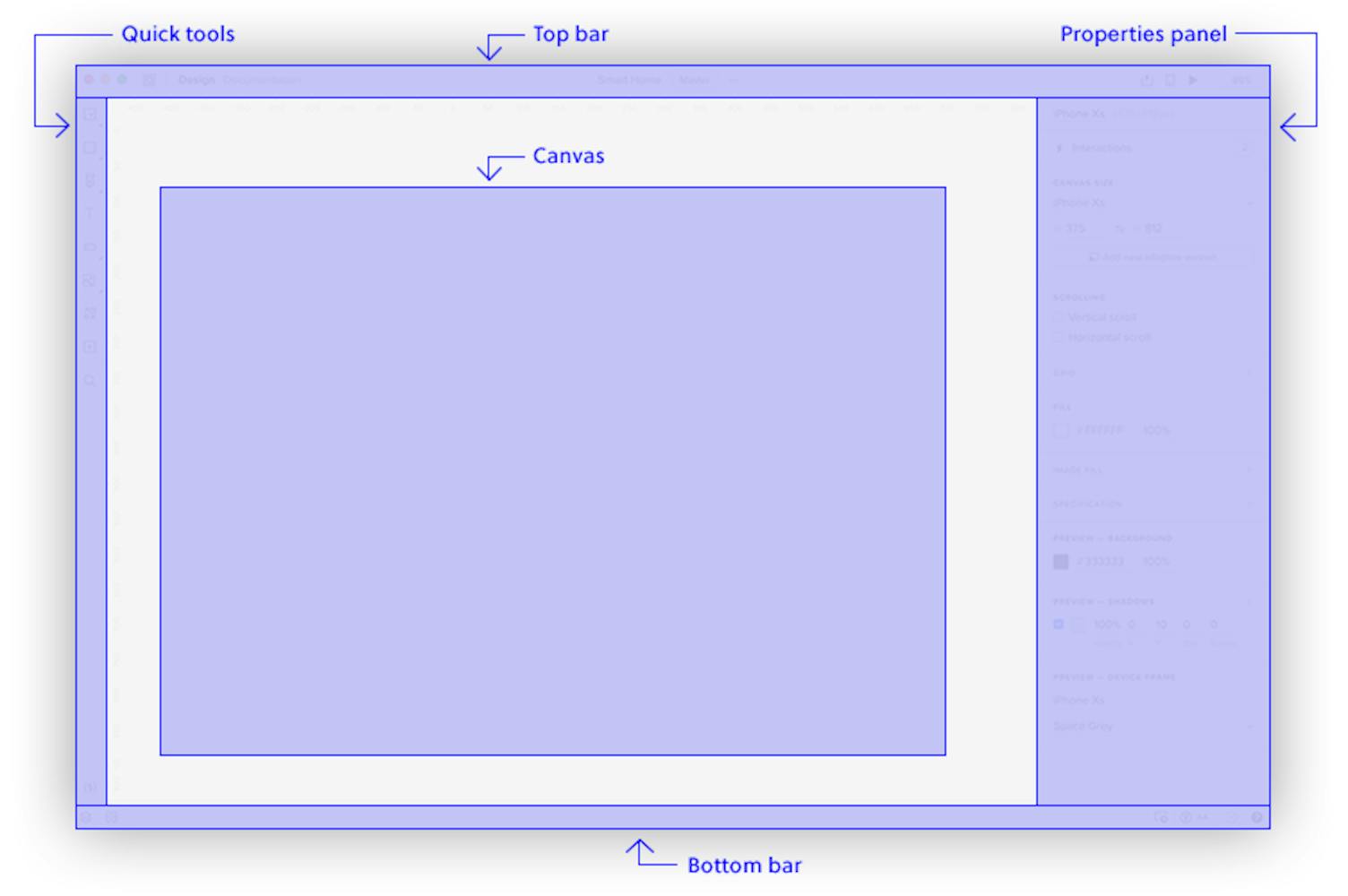
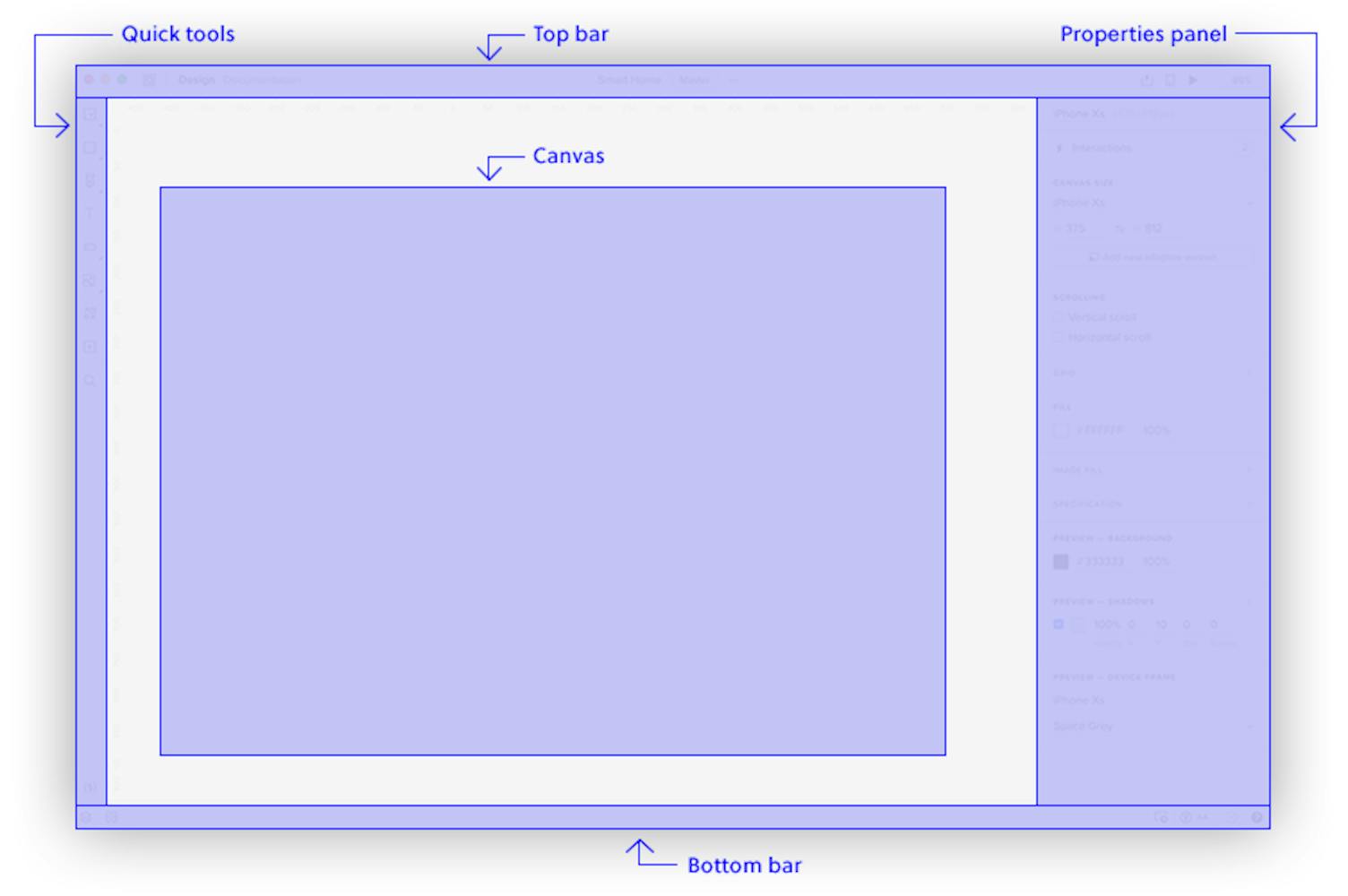
UXPin 에디터를 열면 UI가 왼쪽 도구모음(Toolbar), 오른쪽 속성 패널(Properties panel), 상단 표시줄(Top bar) 및 하단 표시줄(Bottm bar)으로 구성되어 있음을 알 수 있습니다.
상단 표시줄 에는 디자인 중에 사용할 모든 도구와 옵션이 표시됩니다. 표시되는 내용은 캔버스에서 무엇을 선택했는지에 따라 크게 다릅니다. 아무것도 선택하지 않은 왼쪽에서 순서대로 대시보드로 돌아가거나 최근에 열었던 프로토타입을 전환하거나 디자인 모드와 도큐멘테이션 모드를 전환할 수 있습니다. 그리고 상단 막대의 가운데에는 자신의 프로토타입의 이름과 현재 작업중인 이터레이션 (Interation)의 이름이 표시됩니다. 클릭하면 모든 이터레이션 (Iteration) 목록에 액세스할 수 있습니다.
그런 다음 속성 동작(Prototype Actions...) 을 사용하면 프로토타입의 새 이터레이션 (Iteration)을 만들고, 프로토타입을 내보내고, 이름을 바꿀 수 있습니다. 오른쪽에는 공유(Share), 장치에서 미리보기(Preview on Device), 미리보기(Preview) 버튼 및 확대/축소(Zoom) 옵션이 있습니다. 팀의 누군가가 같은 프로젝트에서 함께 작업을 시작하면 상단 바에 아바타가 표시됩니다.
에디터의 오른쪽 에는 속성 패널(Properties panel)이 있어 디자인상의 모든 요소의 속성을 조정할 수 있습니다.
왼쪽의 도구모음에는, 퀵 툴(Quick tools)이라고 불리는, 자주 사용하는 툴이 줄지어 있습니다.
중앙에는 캔버스(Canvas)가 있어, 여기에서 디자인을 실시합니다.
하단 표시줄에는 자동 저장 표시기(auto-save indicator), 표시 설정(View Settings), 접근성 기능(Accessibility features), 도움말 메뉴(Help menu)가 있습니다. 도움말 메뉴에서는 단축키, 비디오 튜토리얼, 힌트와 요령, UXPin의 새로운 기능 섹션이 있습니다.
<aside> 💡 힌트 전체 UI 보기를 전환하려면 Mac에서는 Command + \단축키를, Windows에서는 Ctrl + \ 단축키를 사용합니다.
</aside>
UXPin을 사용하면 다양한 보기 설정을 변경할 수 있습니다. 에디터의 오른쪽 하단에서 모든 설정에 액세스할 수 있습니다. 여기에서 다음을 할 수 있습니다 :